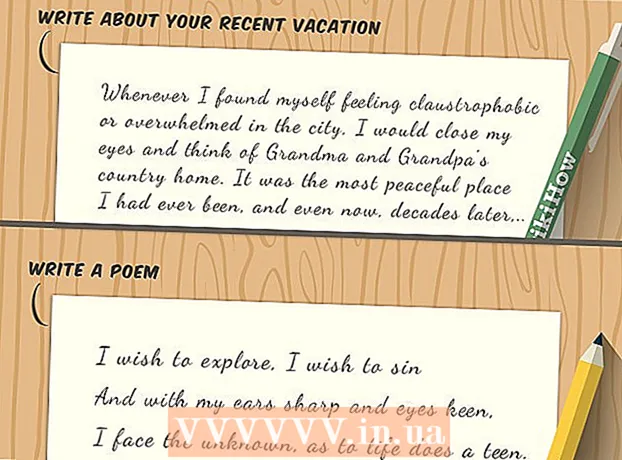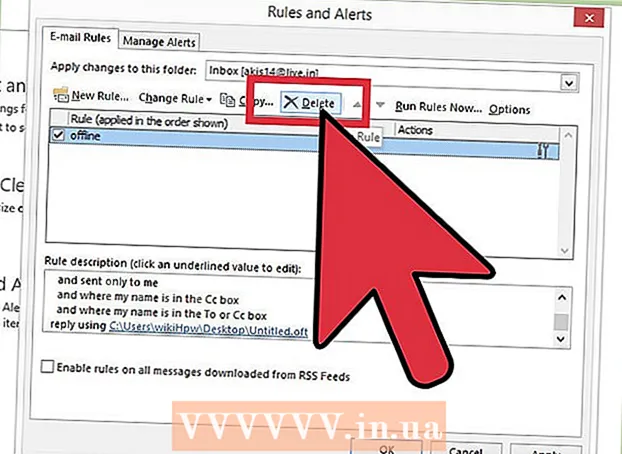ກະວີ:
Louise Ward
ວັນທີຂອງການສ້າງ:
4 ກຸມພາ 2021
ວັນທີປັບປຸງ:
1 ເດືອນກໍລະກົດ 2024
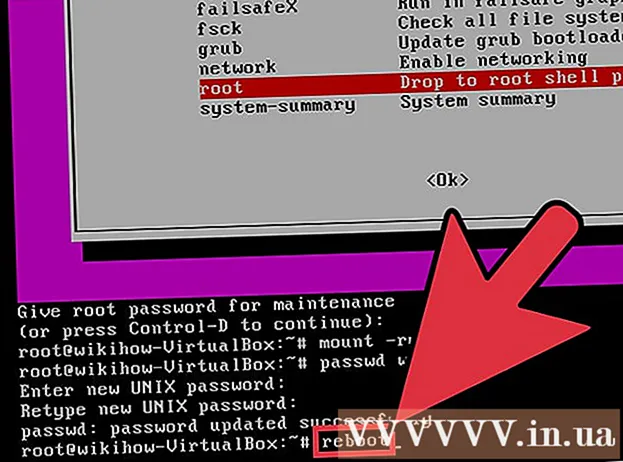
ເນື້ອຫາ
ບັນຊີ "ຮາກ" ໃນຄອມພິວເຕີ Linux ແມ່ນບັນຊີທີ່ມີສິດເຕັມຮູບແບບ. ເພື່ອ ໝູນ ໃຊ້ ຄຳ ສັ່ງໃນ Linux, ໂດຍສະເພາະແມ່ນລະບົບທີ່ມີຜົນຕໍ່ລະບົບແຟ້ມເອກະສານ, ໂດຍທົ່ວໄປແລ້ວຕ້ອງການການເຂົ້າເຖິງຮາກຫຼືການເຂົ້າເຖິງສິດທິພິເສດ. ມີພະລັງງານມະຫາສານ, ບໍ່ເຫມືອນກັບສິດອະນຸຍາດ ນຳ ໃຊ້ປົກກະຕິ, ການເຂົ້າເຖິງຮາກຄວນມີຄວາມ ຈຳ ເປັນເມື່ອ ຈຳ ເປັນ. ດັ່ງນັ້ນ, ໄຟລ໌ລະບົບທີ່ ສຳ ຄັນສາມາດຫລີກລ້ຽງຄວາມເສຍຫາຍທີ່ບໍ່ຕ້ອງການ.
ຂັ້ນຕອນ
ວິທີທີ່ 1 ຂອງ 4: ຮັບການເຂົ້າເຖິງຮາກກັບ terminal
ເປີດໂປແກຼມໂຕ້ຕອບຂອງ ຄຳ ສັ່ງປາຍທາງ. ຖ້າສະຖານີດັ່ງກ່າວຍັງບໍ່ແລ້ວ, ເປີດມັນ. ຫລາຍຮຸ່ນຂອງ Linux ຊ່ວຍໃຫ້ທ່ານເປີດປາຍທາງໂດຍກົດປຸ່ມປະສົມປະສານ Ctrl+Alt+ທ.

ປະເພດ.su - ແລະກົດ↵ປ້ອນ. ທ່ານຈະເຂົ້າສູ່ລະບົບເປັນ "ຜູ້ ນຳ ໃຊ້ຂັ້ນສູງ". ຕົວຈິງແລ້ວທ່ານສາມາດໃຊ້ ຄຳ ສັ່ງນີ້ເພື່ອເຂົ້າສູ່ຄອມພີວເຕີ້ໃນຖານະຜູ້ໃຊ້ປົກກະຕິ. ເຖິງຢ່າງໃດກໍ່ຕາມ, ໃນເວລາທີ່ປ່ອຍໃຫ້ເປົ່າ, ມັນຈະຊ່ວຍໃຫ້ທ່ານເຂົ້າສູ່ລະບົບໂດຍມີຄວາມ ສຳ ຄັນ.
ໃສ່ລະຫັດຜ່ານບັນຊີທີ່ທ່ານຕ້ອງການໃນເວລາທີ່ຖືກກະຕຸ້ນ. ຫລັງຈາກພິມແລ້ວ su - ແລະກົດ ↵ປ້ອນທ່ານຈະຖືກຮ້ອງຂໍໃຫ້ໃສ່ລະຫັດບັນຊີທີ່ທ່ານຕ້ອງການ.- ຖ້າທ່ານໄດ້ຮັບຂໍ້ຄວາມ "ຄວາມຜິດພາດໃນການກວດສອບ, ໂອກາດທີ່ບັນຊີຮາກຂອງທ່ານຈະຖືກລັອກ. ອ່ານພາກຕໍ່ໄປເພື່ອຮຽນຮູ້ວິທີການປົດລັອກ.

ທົດສອບນາຍແປພາສາເສັ້ນ ຄຳ ສັ່ງ. ເມື່ອເຂົ້າສູ່ລະບົບໂດຍໃຫ້ບຸລິມະສິດ, ນາຍພາສາເສັ້ນ ຄຳ ສັ່ງຈະສິ້ນສຸດດ້ວຍ # ແທນທີ່ $.
ໃສ່ ຄຳ ສັ່ງທີ່ຕ້ອງການການເຂົ້າເຖິງບູລິມະສິດ. ເມື່ອໃຊ້ແລ້ວ su - ເພື່ອເຂົ້າສູ່ລະບົບບຸລິມະສິດ, ທ່ານສາມາດ ດຳ ເນີນການ ຄຳ ສັ່ງໃດໆທີ່ຮຽກຮ້ອງໃຫ້ມີການເຂົ້າເຖິງບູລິມະສິດ. Comeinand su ແມ່ນຈັດຂື້ນຈົນກ່ວາກອງປະຊຸມສິ້ນສຸດລົງ, ສະນັ້ນທ່ານບໍ່ ຈຳ ເປັນຕ້ອງໃສ່ລະຫັດຜ່ານບູລິມະສິດຂອງທ່ານອີກຄັ້ງທຸກໆຄັ້ງທີ່ທ່ານຕ້ອງການ ດຳ ເນີນການສັ່ງ.
ພິຈາລະນາໃຊ້.ຊູດແທນທີ່su -.ຊູດ ("super super do") ແມ່ນ ຄຳ ສັ່ງທີ່ຊ່ວຍໃຫ້ທ່ານສາມາດ ດຳ ເນີນການ ຄຳ ສັ່ງອື່ນໂດຍມີບູລິມະສິດຊົ່ວຄາວ. ນີ້ແມ່ນວິທີທີ່ດີທີ່ສຸດທີ່ຈະໃຊ້ ຄຳ ສັ່ງທີ່ຕ້ອງການການເຂົ້າເຖິງຮາກ ສຳ ລັບຜູ້ໃຊ້ສ່ວນໃຫຍ່, ເພາະວ່າໃນຈຸດນີ້, ທ່ານບໍ່ຕ້ອງການສະພາບແວດລ້ອມທີ່ຕ້ອງການເຂົ້າເຖິງແລະຜູ້ໃຊ້ບໍ່ ຈຳ ເປັນຕ້ອງຮູ້ລະຫັດຜ່ານບັນຊີ. ພວກເຂົາຈະໃຊ້ລະຫັດຜ່ານເຂົ້າສູ່ລະບົບປົກກະຕິຂອງພວກເຂົາເພື່ອໃຫ້ເຂົ້າເຖິງຮາກຊົ່ວຄາວ.
- ປະເພດ ຊູດ ຄຳ ສັ່ງ ແລະກົດ ↵ປ້ອນ (ເຊັ່ນວ່າ sudo ifconfig). ເມື່ອຖືກກະຕຸ້ນ, ໃສ່ລະຫັດຜ່ານ ຜູ້ໃຊ້ ບັນຊີ, ຢ່າພິມລະຫັດຜ່ານຂອງບັນຊີທີ່ຕ້ອງການ.
- ຊູດ ແມ່ນວິທີທີ່ ເໝາະ ສົມກັບລຸ້ນຕ່າງໆເຊັ່ນ: Ubuntu: ມັນຈະເຮັດວຽກເຖິງແມ່ນວ່າບັນຊີຮາກຈະຖືກລັອກ.
- ຄຳ ສັ່ງນີ້ແມ່ນ ສຳ ລັບຜູ້ໃຊ້ທີ່ມີສິດປົກຄອງເທົ່ານັ້ນ. ຜູ້ໃຊ້ສາມາດຖືກເພີ່ມຫລືລຶບອອກຈາກ.
ວິທີທີ່ 2 ຂອງ 4: ປົດລັອກບັນຊີຮາກ (Ubuntu)
ປົດລັອກບັນຊີຮາກ (Ubuntu). Ubuntu (ແລະບາງລຸ້ນອື່ນໆ) ລັອກບັນຊີຮາກເພື່ອປ້ອງກັນບໍ່ໃຫ້ຜູ້ໃຊ້ທົ່ວໄປເຂົ້າເຖິງມັນ. ນີ້ແມ່ນຍ້ອນການໃຊ້ ຄຳ ສັ່ງ ຊູດ (ເບິ່ງຂ້າງເທິງ), ພວກເຮົາບໍ່ຄ່ອຍຕ້ອງການການເຂົ້າເຖິງບຸລິມະສິດ. ການປົດລັອກບັນຊີຮາກຈະຊ່ວຍໃຫ້ທ່ານສາມາດເຂົ້າສູ່ລະບົບໂດຍມີບູລິມະສິດເຕັມຮູບແບບ.
ເປີດປາຍທາງ. ຖ້າທ່ານ ກຳ ລັງເຮັດວຽກກ່ຽວກັບສະພາບແວດລ້ອມຂອງ desktop, ທ່ານສາມາດກົດປຸ່ມ Ctrl+Alt+ທ ເພື່ອດໍາເນີນການຢູ່ປາຍຍອດໄດ້.
ປະເພດ.sudo ຮາກ passwdແລະກົດ↵ປ້ອນ. ເມື່ອຖືກກະຕຸ້ນ, ໃສ່ລະຫັດຜ່ານ ຜູ້ໃຊ້ ຂອງທ່ານ.
ຕັ້ງລະຫັດລັບ ໃໝ່. ທ່ານຈະຖືກຮ້ອງຂໍໃຫ້ສ້າງແລະໃສ່ລະຫັດລັບ ໃໝ່ ສອງຄັ້ງ. ເມື່ອໄດ້ກໍານົດແລ້ວ, ບັນຊີຮາກຈະເຮັດວຽກ.
ລັອກບັນຊີຮາກອີກຄັ້ງ. ຖ້າທ່ານຕ້ອງການລັອກບັນຊີຮາກ, ໃສ່ ຄຳ ສັ່ງຕໍ່ໄປນີ້ເພື່ອຖອດລະຫັດຜ່ານແລະລັອກບັນຊີ:
- sudo passwd -dl ຮາກ
ວິທີທີ 3 ຂອງ 4: ເຂົ້າສູ່ລະບົບດ້ວຍການຄວບຄຸມຢ່າງເຕັມທີ່
ພິຈາລະນາໃຊ້ວິທີອື່ນເພື່ອໃຫ້ເຂົ້າເຖິງຮາກຊົ່ວຄາວ. ການເຂົ້າສູ່ລະບົບດ້ວຍການຄວບຄຸມຢ່າງເຕັມທີ່ຄວນຖືກ ຈຳ ກັດໃນການ ນຳ ໃຊ້ປົກກະຕິເພາະວ່າການເຮັດແນວນັ້ນມັນງ່າຍຫຼາຍທີ່ຈະປະຕິບັດ ຄຳ ສັ່ງທີ່ສາມາດເຮັດໃຫ້ລະບົບບໍ່ສາມາດໃຊ້ງານໄດ້. ໃນເວລາດຽວກັນ, ມັນຍັງມີຄວາມສ່ຽງດ້ານຄວາມປອດໄພ, ໂດຍສະເພາະເມື່ອເຊີຟເວີ SSH ກຳ ລັງເຮັດວຽກຢູ່ໃນຄອມພີວເຕີ້. ເຂົ້າສູ່ລະບົບດ້ວຍການເຂົ້າເຖິງເຕັມເວລາພຽງແຕ່ການສ້ອມແປງທີ່ ຈຳ ເປັນເຊັ່ນ: ການແກ້ໄຂບັນຫາຄວາມລົ້ມເຫຼວຂອງການຂັບຫລືການກູ້ບັນຊີທີ່ຖືກລັອກໄວ້.
- ໃຊ້ ຊູດ ຫຼື su ແທນທີ່ຈະເຂົ້າສູ່ລະບົບດ້ວຍການເຂົ້າເຖິງເຕັມຮູບແບບ, ມັນຈະຊ່ວຍປ້ອງກັນການເຂົ້າສູ່ລະບົບທີ່ບໍ່ຕ້ອງການ. ຄຳ ສັ່ງເຫລົ່ານີ້ເປີດໂອກາດໃຫ້ຜູ້ໃຊ້ພິຈາລະນາ ຄຳ ສັ່ງກ່ອນທີ່ຈະມີອັນຕະລາຍຮ້າຍແຮງເກີດຂື້ນ.
- ບາງລຸ້ນ, ເຊັ່ນວ່າ Ubuntu, ລັອກບັນຊີຮາກຈົນກວ່າທ່ານຈະເປີດມັນເອງ. ນີ້ບໍ່ພຽງແຕ່ປ້ອງກັນບໍ່ໃຫ້ຜູ້ໃຊ້ສາມາດສ້າງຄວາມເສຍຫາຍຫຼາຍເກີນໄປໂດຍບັງເອີນເມື່ອໃຊ້ບັນຊີຮາກ, ແຕ່ຍັງປົກປ້ອງລະບົບຈາກແຮກເກີ: ບັນຊີຮາກມັກຈະເປັນເປົ້າ ໝາຍ ທຳ ອິດຂອງພວກເຂົາ. ເມື່ອຖືກລັອກແລ້ວ, ແຮັກເກີ້ຈະບໍ່ສາມາດເຂົ້າເຖິງບັນຊີຮາກໄດ້. ທ່ານສາມາດອ້າງອີງເຖິງ ຄຳ ແນະ ນຳ ໃນການປົດລັອກບັນຊີຮາກໃນ Ubuntu ໃນພາກກ່ອນ.
ການ ນຳ ເຂົ້າ.ຮາກ ໃນພາກສະ ໜາມ ຂອງຜູ້ໃຊ້ເມື່ອເຂົ້າສູ່ລະບົບ Linux. ຖ້າບັນຊີຮາກບໍ່ຖືກລັອກແລະຖ້າທ່ານຮູ້ລະຫັດຜ່ານ, ທ່ານສາມາດເຂົ້າສູ່ລະບົບດ້ວຍການເຂົ້າເຖິງຮາກເມື່ອຕ້ອງການເຂົ້າສູ່ລະບົບປົກກະຕິ. ການ ນຳ ເຂົ້າ ຮາກ ໃນພາກສະຫນາມຜູ້ໃຊ້ໃນເວລາທີ່ກະຕຸ້ນໃຫ້ເຂົ້າສູ່ລະບົບ.
- ຖ້າທ່ານຕ້ອງການການເຂົ້າເຖິງຮາກເພື່ອ ດຳ ເນີນການ ຄຳ ສັ່ງສະເພາະ, ໃຫ້ໃຊ້ວິທີການຂ້າງເທິງ.
ກະລຸນາໃສ່ລະຫັດລັບຮາກໃນລະຫັດຜ່ານຂອງລະຫັດຜ່ານຂອງຜູ້ໃຊ້. ຫລັງຈາກ ນຳ ເຂົ້າ ຮາກ ໃນຊື່ຜູ້ໃຊ້ພາກສະຫນາມ, ໃສ່ລະຫັດຜ່ານຮາກເມື່ອຖືກກະຕຸ້ນ.
- ໃນຫຼາຍໆກໍລະນີ, ລະຫັດຜ່ານຮາກສາມາດເປັນພຽງແຕ່ "ລະຫັດຜ່ານ".
- ຖ້າທ່ານບໍ່ຮູ້ຫຼືລືມລະຫັດຜ່ານຮາກຂອງທ່ານ, ໃຫ້ເບິ່ງ ຄຳ ແນະ ນຳ ໃນການຕັ້ງລະຫັດລັບຂອງທ່ານໃນພາຍຫລັງ.
- ໃນ Ubuntu, ບັນຊີຮາກຈະຖືກລັອກແລະບໍ່ສາມາດໃຊ້ໄດ້ຈົນກວ່າຈະເປີດ.
ຫລີກລ້ຽງການໃຊ້ໂປແກຼມທີ່ສັບສົນໃນຂະນະເຂົ້າສູ່ລະບົບດ້ວຍບັນຊີຮາກ. ມັນເປັນໄປໄດ້ວ່າໂດຍການໄດ້ຮັບການເຂົ້າເຖິງຮາກ, ໂປແກຼມທີ່ທ່ານຕັ້ງໃຈຈະແລ່ນຈະມີຜົນກະທົບທາງລົບຕໍ່ລະບົບ. ແທນທີ່ຈະເຂົ້າສູ່ລະບົບດ້ວຍບັນຊີຮາກ, ຊູດ ແລະ su ແນະນໍາໃຫ້ດໍາເນີນການໂຄງການ. ໂຄສະນາ
ວິທີທີ 4 ຂອງ 4: ຕັ້ງລະຫັດລັບຮາກແລະລະຫັດຜ່ານ admin
ຕັ້ງລະຫັດລັບບັນຊີຮາກລະຫັດ ໃໝ່ ເມື່ອລືມ. ຖ້າທ່ານລືມລະຫັດຜ່ານຂອງບັນຊີຮາກ ແລະ ລະຫັດຜ່ານຂອງຜູ້ໃຊ້, ທ່ານຈໍາເປັນຕ້ອງໃສ່ເກີບຄອມພິວເຕີຂອງທ່ານເຂົ້າໃນຮູບແບບການກູ້ຂໍ້ມູນເພື່ອປ່ຽນລະຫັດຜ່ານເຫຼົ່ານີ້. ຖ້າທ່ານຮູ້ລະຫັດຜ່ານຂອງຜູ້ໃຊ້ແລະຕ້ອງການປ່ຽນລະຫັດລັບບັນຊີຮາກ, ພຽງແຕ່ພິມ sudo ຮາກ passwd, ໃສ່ລະຫັດຜ່ານຂອງຜູ້ໃຊ້ແລະສ້າງລະຫັດລັບຮາກ ໃໝ່.
Restart ຄອມພິວເຕີແລະກົດປຸ່ມ.⇧ປ່ຽນຢູ່ເບື້ອງຊ້າຍມືເມື່ອ ໜ້າ ຈໍ BIOS ປະກົດຕົວ. ເມນູ GRUB ຈະເປີດ.
- ກົດແລະຖືກຸນແຈໃນເວລາທີ່ ເໝາະ ສົມແມ່ນຂ້ອນຂ້າງຍາກ, ດັ່ງນັ້ນທ່ານອາດຈະຕ້ອງລອງໃຊ້ຫຼາຍໆຄັ້ງ.
ເລືອກລາຍການ.- ຮູບແບບການກູ້ຄືນ - ທຳ ອິດໃນລາຍການ. ຮູບແບບການກູ້ຂໍ້ມູນ ສຳ ລັບລຸ້ນ OS ລຸ້ນປັດຈຸບັນຂອງທ່ານຈະຖືກດາວໂຫລດ.
ເລືອກຕົວເລືອກ.ຈາກເມນູທີ່ປາກົດ. ການໂຕ້ຕອບເສັ້ນຄໍາສັ່ງທີ່, ທ່ານເຂົ້າສູ່ລະບົບດ້ວຍບັນຊີຮາກ, ຈະຖືກເປີດໃຊ້.
ເຊື່ອມຕໍ່ໄດກັບສິດໃນການຂຽນ. ເມື່ອມັນຂື້ນໃນຮູບແບບການຟື້ນຕົວ, ໂດຍປົກກະຕິທ່ານໄດ້ອ່ານເທົ່ານັ້ນ. ກະລຸນາໃສ່ ຄຳ ສັ່ງຕໍ່ໄປນີ້ເພື່ອເປີດໃຊ້ການຂຽນ:
- mount -rw -o remount /
ສ້າງລະຫັດລັບ ໃໝ່ ສຳ ລັບບັນຊີທີ່ຖືກລັອກໃດໆ. ເມື່ອເຂົ້າສູ່ລະບົບດ້ວຍບັນຊີຮາກແລະປ່ຽນການເຂົ້າເຖິງ, ທ່ານສາມາດສ້າງລະຫັດລັບ ໃໝ່ ສຳ ລັບບັນຊີທັງ ໝົດ:
- ປະເພດ ຄົນຍ່າງຂ້າມ ຊື່ບັນຊີ ແລະກົດ ↵ປ້ອນ. ຖ້າທ່ານຕ້ອງການປ່ຽນລະຫັດລັບຂອງບັນຊີຮາກ, ໃຫ້ພິມ ຮາກ passwd.
- ກະລຸນາໃສ່ລະຫັດລັບ ໃໝ່ ຂອງທ່ານສອງຄັ້ງເມື່ອຖືກກະຕຸ້ນ.
Restart ຄອມພິວເຕີຫຼັງຈາກຕັ້ງລະຫັດຜ່ານ ໃໝ່. ເມື່ອທ່ານໄດ້ຕັ້ງລະຫັດຜ່ານຂອງທ່ານແລ້ວ, ທ່ານສາມາດເລີ່ມຕົ້ນຄອມພິວເຕີຂອງທ່ານໄດ້ຕາມປົກກະຕິ. ລະຫັດລັບ ໃໝ່ ຈະມີຜົນທັນທີ. ໂຄສະນາ
ຄຳ ເຕືອນ
- ໃຊ້ບັນຊີຮາກເທົ່ານັ້ນເມື່ອ ຈຳ ເປັນແລະອອກເມື່ອເຮັດແລ້ວ.
- ພຽງແຕ່ແບ່ງປັນລະຫັດລັບຂອງບັນຊີຮາກກັບຄົນ A) ທີ່ທ່ານໄວ້ໃຈ, ແລະຂ) ຕ້ອງຮູ້.